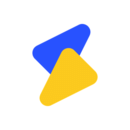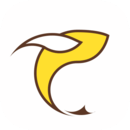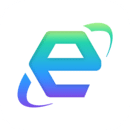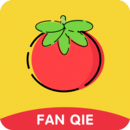Linux(CentOS)如何安裝DNS服務器?
時間:2019-10-05 來源: 人氣:
DNS其實就是係統上的一個占用53端口的服務,用來提供域名和IP地址的相互轉換。比如你訪問ip.gs,路由器是不可能知道這個地址,你需要先連接到DNS服務器,DNS服務器會返回ip.gs的IP地址,這樣在網上就可以正常的路由了。那麽,Linux(CentOS)如何安裝DNS服務器呢?我們一起往下看看。
方法步驟
1、輸入“yum install -y bind bind-chroot bind-utils”並按回車鍵開始安裝;
Linux(CentOS)如何安裝DNS服務器?
2、提示安裝完畢;
Linux(CentOS)如何安裝DNS服務器?
3、安全起見安裝完畢後將自動創建用戶named,輸入“grep “named” /etc/passwd”查看;
Linux(CentOS)如何安裝DNS服務器?
4、安裝後默認已經列出所有跟域名服務器,輸入“vi /var/named/named.ca”並按回車鍵查看;
Linux(CentOS)如何安裝DNS服務器?
5、文件內容大致如下;
Linux(CentOS)如何安裝DNS服務器?
6、因安裝了bind-chroot,故named的根路徑為/var/named/chroot。可輸入“cat /etc/sysconfig/named | egrep ‘^ROOTDIR’”查看;
Linux(CentOS)如何安裝DNS服務器?
7、因/var/named/chroot/etc/目錄默認無配置文件,故輸入“cp -rv /usr/share/doc/bind-9.8.2/sample/etc/* /var/named/chroot/etc/”複製etc目錄裏所有文件;
Linux(CentOS)如何安裝DNS服務器?
8、同理輸入“cp -rv /usr/share/doc/bind-9.8.2/sample/var/* /var/named/chroot/var/”複製var目錄裏所有文件;
Linux(CentOS)如何安裝DNS服務器?
9、輸入“chown root.named /var/named/chroot/etc/named.conf”修改文件named.conf的所有者為named;
Linux(CentOS)如何安裝DNS服務器?
10、輸入“ll /var/named/chroot/etc/named.conf”查看是否修改成功;
Linux(CentOS)如何安裝DNS服務器?
11、輸入“vi /var/named/chroot/etc/named.conf”開始編輯此文件;
Linux(CentOS)如何安裝DNS服務器?
12、默認文件內容類似下圖;
Linux(CentOS)如何安裝DNS服務器?
13、查找以下內容(/allow-query);
Linux(CentOS)如何安裝DNS服務器?
14、根據您的需要進行修改(本例中為添加192.168.1.0/24網段);
Linux(CentOS)如何安裝DNS服務器?
15、輸入“cp /var/named/chroot/var/named/named.localhost /var/named/chroot/var/named/ytyzx.net.zone”複製named.localhost並重命名為ytyzx.net.zone。
Linux(CentOS)如何安裝DNS服務器?
以上就是Linux(CentOS)安裝DNS服務器的具體方法,按照以上方法進行操作,就能輕鬆安裝好DNS服務器了。
作者 admin
相關推薦
教程資訊
Linux教程排行